Cómo recuperar aplicaciones desaparecidas del menú Inicio en Windows 10 Fall Creators Update
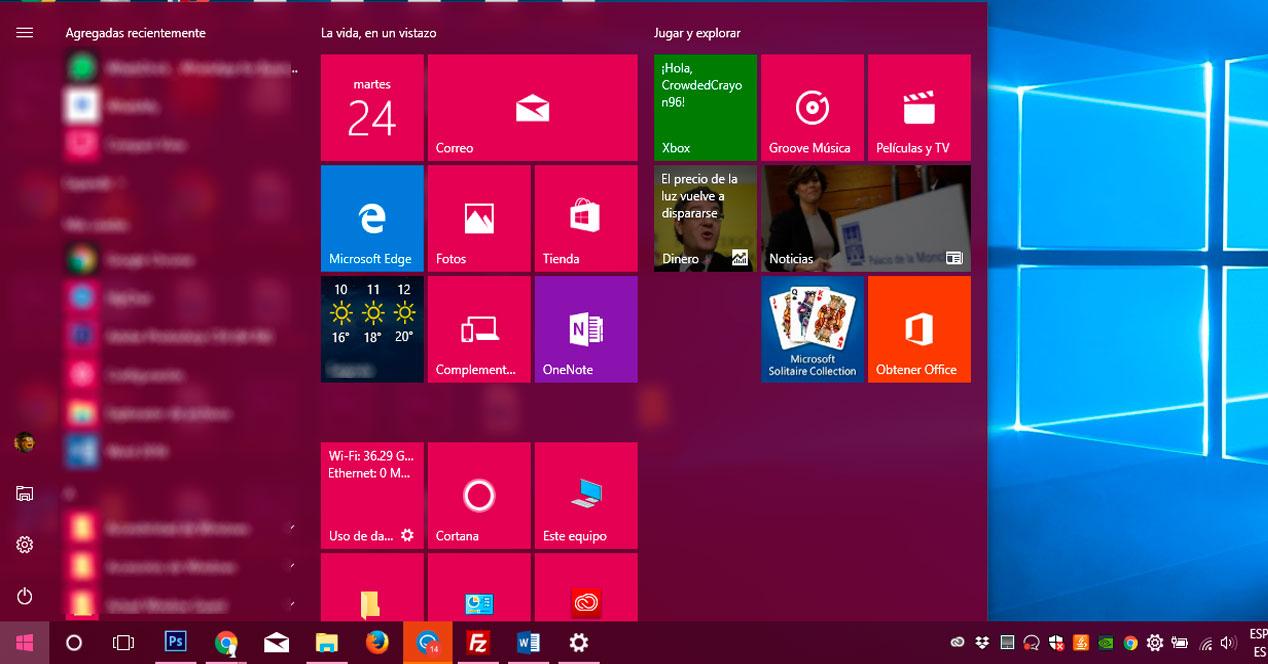
La llegada de la gran actualización Windows 10 Fall Creators Update ha hecho que los usuarios de la última versión del sistema operativo de Microsoft cuenten con nuevas funciones y características. Sin embargo, como viene siendo habitual, cierto número de usuarios ya están descubriendo algunos problemas en su equipo a raíz de la actualización. En este caso, alguno usuarios se están encontrando con que algunas de las aplicaciones del menú Inicio les han desaparecido después de la actualización. A continuación, mostramos los pasos a seguir para tratar de recuperar aplicaciones desaparecidas del menú Inicio en Windows 10 Fall Creators Update.
Según uno de los miembros del equipo de soporte del foro de la comunidad de Microsoft, hay un error en el sistema operativo que hace que algunas aplicaciones de Windows desaparezcan del menú Inicio de Windows 10 Fall Creators Update, así como de la lista de aplicaciones instaladas y tampoco aparecen en los resultados de búsqueda de Cortana.
Pasos a seguir para recuperar las aplicaciones perdidas del menú Inicio en Windows 10 Fall Creators Update
Por lo tanto, la única manera de lanzarlas es desde la propia tienda de Microsoft, ya que desde ahí si se reconocen como instaladas y podemos lanzarlas directamente. Para solucionar este problema lo primero que podemos hacer es restablecer la aplicación que faltan. Para eso, abrimos la página de configuración de Windows 10 Fall Creators Update y vamos a Aplicaciones > Aplicaciones y características.
Una vez ahí, buscamos la aplicación que nos ha desaparecido, la seleccionamos y pulsamos sobre Opciones avanzadas. En la ventana que se nos muestra a continuación, veremos información del uso de almacenamiento de esa aplicación de Windows 10 en cuestión y un botón Restablecer que es sobre el que debemos pulsar. Una vez finalice el proceso, ya podemos probar a ver si el problema se ha solucionado y nos aparece la aplicación.
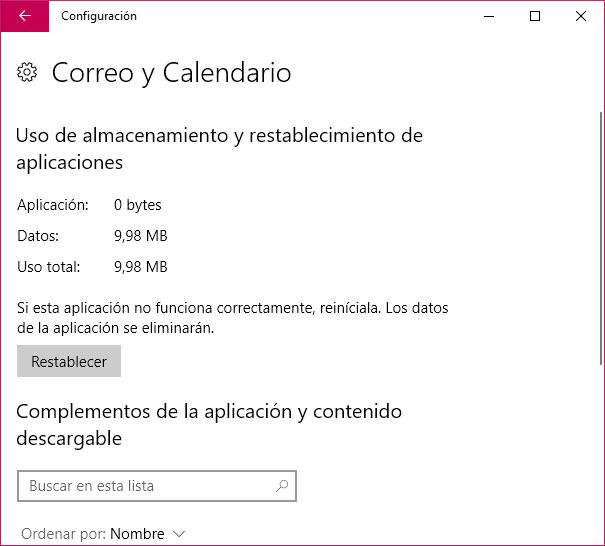
Si aún así todo sigue igual, entonces otra de las soluciones es desinstalar y volver a instalar las aplicaciones que nos han desaparecido del menú Inicio en Windows 10 Fall Creators Update. Para ello, vamos a la página de configuración > Apliaciones > aplicaciones y características, buscamos alguna de las aplicaciones desaparecidas, la seleccionamos y pulsamos en Desinstalar. A continuación, vamos a la Tienda de Windows 10 y volvemos a instalarla para ver si ya nos aparece.
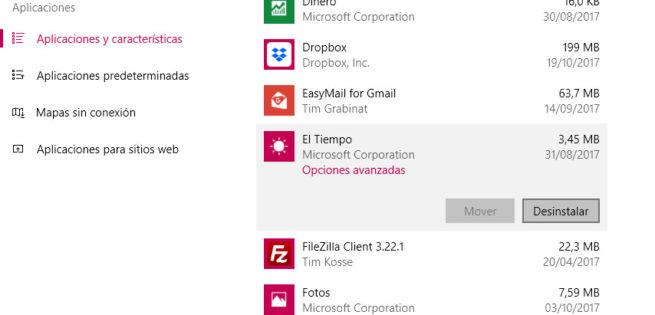
Aunque se trata de un proceso algo más pensado para usuarios un poco más avanzados, podemos intentar volver a a registrar las aplicaciones que nos han desaparecido en el menú Inicio en Windows 10 Fall Creators Update a través de Windows Powershell y comprobar si vuelven a aparecer en su sitio.
Para ello, abrimos PowerShell con permisos de administrador y ejecutamos los siguientes comandos:
reg delete “HKCUSoftwareMicrosoftWindows NTCurrentVersionTileDataModelMigrationTileStore” /va /f
get-appxpackage -packageType bundle |% {add-appxpackage -register -disabledevelopmentmode ($_.installlocation + «appxmetadataappxbundlemanifest.xml»)}
$bundlefamilies = (get-appxpackage -packagetype Bundle).packagefamilyname
get-appxpackage -packagetype main |? {-not ($bundlefamilies -contains $_.packagefamilyname)} |% {add-appxpackage -register -disabledevelopmentmode ($_.installlocation + «appxmanifest.xml»)}
Una vez que se finalice la ejecución de estos comandos, todas las aplicaciones de Windows deberían aparecer de nuevo en el menú Inicio en Windows 10 Fall Creators Update.
